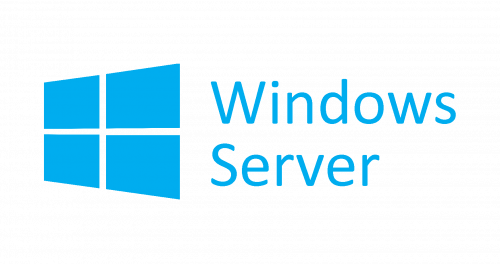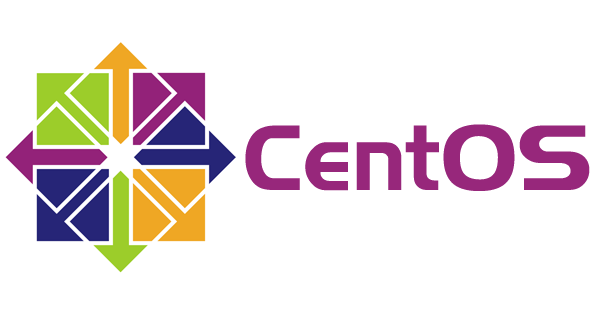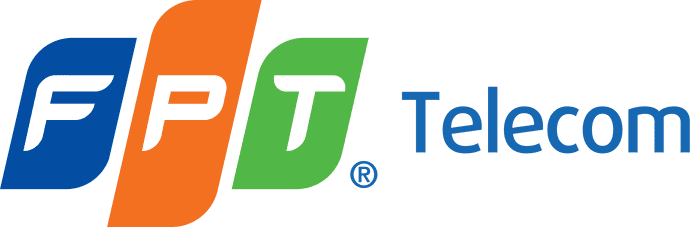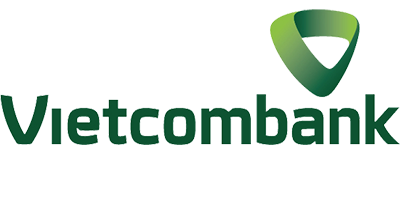Chào các bạn, trong bài viết ngày hôm nay VietVPS xin hướng dẫn các bạn đăng nhập VPS Windows trên Hệ điều hành MAC OS đơn giản nhất với ứng dụng Microsoft Remote Desktop
Trước tiên để sử dụng bạn cần 1 VPS cài hệ điều hành Windows. Nếu chưa có VPS bạn có thể mua tại website của bên mình tại đây hoặc liên hệ ngay support để được hỗ trợ tại đây
Khi có mua VPS bạn sẽ được cấp VPS với định dạng gồm: IP, username, password chẳng hạn:
IP: 134.33.44.78
Username: Administrator
Password:VietVPS@748474
Bước 1: Bạn cần tải ứng dụng Microsoft Remote Desktop trên AppStore

Bước 2: Bạn tìm Microsoft Remote Desktop trong Launchpad rồi chạy ứng dụng. Khi chạy lần đầu, Remote Desktop sẽ yêu cầu bạn cấp cho nó một số quyền truy cập

Tiếp theo:

Bước 3: Trên cửa sổ Microsoft Remote Desktop bạn nhấn nút dấu + rồi nhấp vào Desktop như trong ảnh

Đọc thêm: Hướng dẫn sử dụng Add-On Proxy SwitchyOmega Fake IP Proxy
Bước 4: Nhập IP vào ô PC name. Trong ô User Account, chọn Add User Account để không cần phải cung cấp Username và Password khi kết nối lần tiếp theo. Nếu không, bạn có thể chọn Ask me every time để tăng tính bảo mật.

Bước 5: Bây giờ, bạn nhập Username và Password của VPS Windows mà bạn có. Bạn cũng có thể đặt tên cho VPS bằng cách điền vào ô Friendly name. Sau khi điền xong bạn nhấn Add để lưu.

Đọc thêm: Proxy Dân cư là gì? Mua Proxy Dân cư cố định IP ở đâu uy tín nhất hiện nay
Bước 6: Bạn nhấn Add để hoàn tất cấu hình VPS Windows trên MAC

Bước 7: Bắt đầu kết nối vào VPS. Nhấp đúp vào VPS mà bạn vừa tạo để chạy nó. Nếu có cửa sổ xác nhận hiện ra bạn chỉ cần nhấn Continue.

Qua bài viết trên VietVPS.Net đã hướng dẫn chi tiết cách đăng nhập VPS Windows trên hệ điều hành MAC OS 1 cách đơn giản nhất bằng hình ảnh
Mọi thông tin chi tiết vui lòng liên hệ chăm sóc khách hàng tại website để được biết chi tiết hơn.
Chúc quý khách thành công!